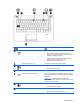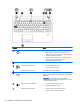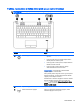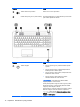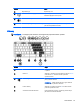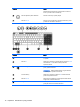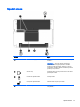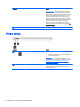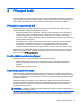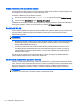User's Guide - Windows 8.1
Table Of Contents
- Vítejte
- Seznámení s prvky počítače
- Připojení k síti
- Navigace pomocí klávesnice, dotykových gest a polohovacích zařízení
- Multimédia
- Řízení spotřeby
- Vypnutí počítače
- Nastavení možností napájení
- Použití úsporných režimů
- Použití napájení z baterie
- Použití externího zdroje napájení
- Přepínaný a duální režim grafického adaptéru (pouze vybrané modely)
- Externí karty a zařízení
- Jednotky
- Zabezpečení
- Ochrana počítače
- Používání hesel
- Používání antivirového softwaru
- Používání softwaru brány firewall
- Instalace důležitých bezpečnostních aktualizací
- Použití softwaru HP Client Security
- Připojení doplňkového bezpečnostního kabelu
- Použití čtečky otisků prstů (pouze vybrané modely)
- Údržba
- Zálohování a obnovení
- Computer Setup (BIOS), MultiBoot a HP PC Hardware Diagnostics (UEFI)
- Podpora
- Technické údaje
- Cestování s počítačem
- Řešení potíží
- Zdroje pro odstraňování potíží
- Řešení potíží
- Počítač nelze spustit
- Obrazovka počítače je prázdná
- Software se chová nestandardně
- Počítač je zapnutý, ale nereaguje
- Počítač se nadměrně zahřívá
- Externí zařízení nefunguje
- Připojení k bezdrátové síti nefunguje
- Disk se nepřehrává
- Film se nezobrazuje na externím displeji
- Proces vypalování disku nezačne nebo se zastaví před dokončením
- Výboj statické elektřiny
- Rejstřík
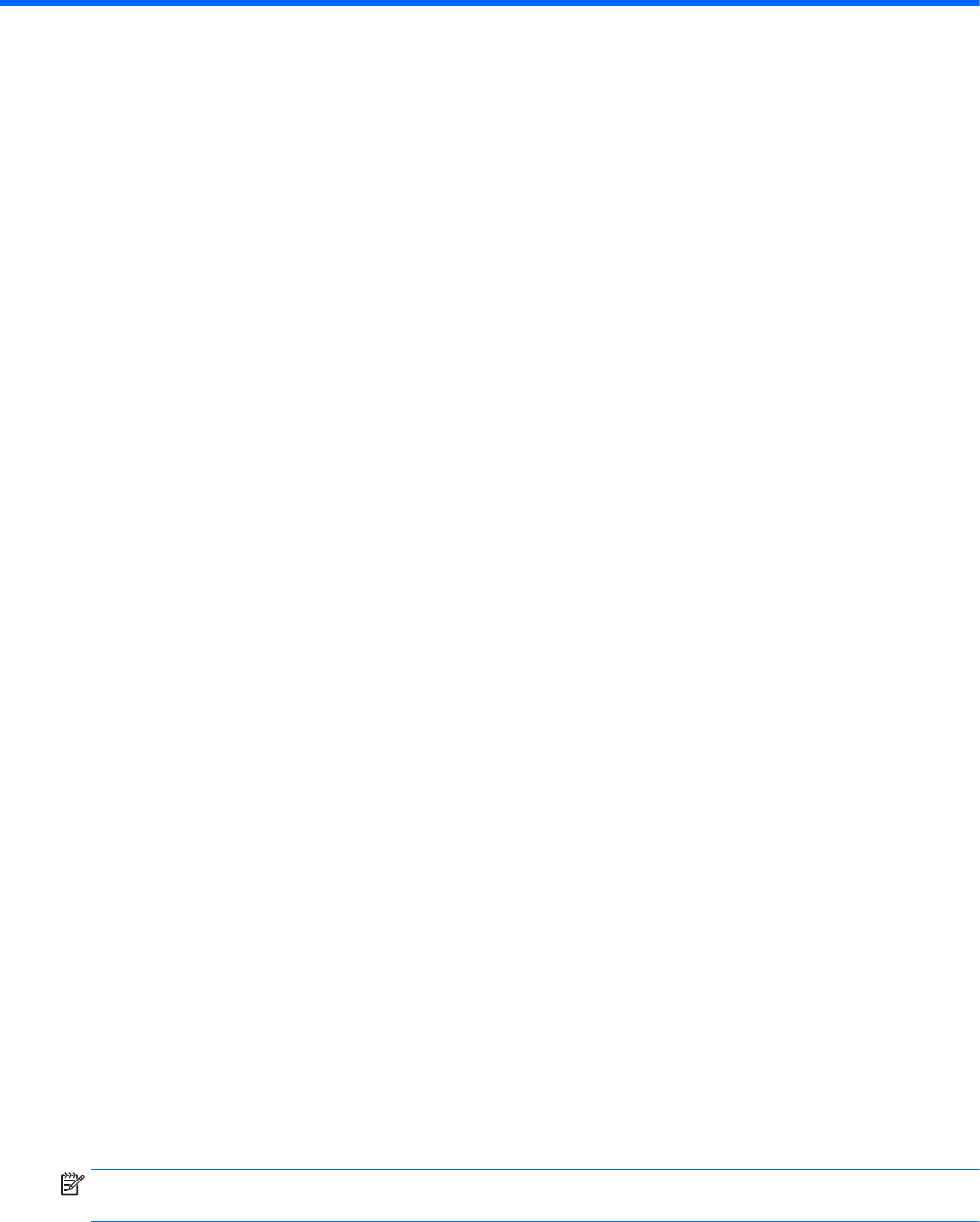
3 Připojení k síti
Počítač si můžete vzít s sebou kamkoliv na cesty. I doma si však můžete díky připojení ke kabelové
nebo bezdrátové síti prohlížet informace uložené na milionech internetových serverů rozmístěných po
celém světě. V této kapitole jsou uvedeny užitečné informace týkající se připojení k Internetu.
Připojení k bezdrátové síti
Bezdrátová technologie přenáší data pomocí rádiových vln místo kabelů. Váš počítač může být
vybaven některým z následujících bezdrátových zařízení:
●
Zařízení bezdrátové místní sítě (WLAN) – připojuje počítač k bezdrátové místní síti (běžně se
označuje jako síť Wi-Fi, bezdrátová místní síť nebo WLAN) v kancelářích, v domácnosti a na
veřejných místech, jako jsou letiště, restaurace, kavárny, hotely a univerzity. V síti WLAN
komunikuje mobilní bezdrátové zařízení počítače s bezdrátovým směrovačem nebo přístupovým
bodem bezdrátového připojení.
●
Zařízení Bluetooth – vytváří osobní síť (PAN), jejíž pomocí se připojuje k ostatním zařízením
kompatibilním s technologií Bluetooth, jako jsou počítače, telefony, tiskárny, sluchátka
s mikrofonem, reproduktory a fotoaparáty. V síti PAN každé zařízení komunikuje přímo
s ostatními zařízeními. Zařízení nesmí být příliš daleko od sebe, obvykle ne více jak 10 metrů.
Další informace o bezdrátové technologii a odkazy na užitečné internetové stránky jsou poskytnuty
aplikací HP Support Assistant. Chcete-li spustit aplikaci HP Support Assistant, vyberte na Úvodní
obrazovce aplikaci HP Support Assistant.
Použití ovládání bezdrátového připojení
Bezdrátová zařízení v počítači lze ovládat pomocí následujících funkcí:
●
tlačítko bezdrátového připojení, spínač bezdrátového připojení nebo klávesa bezdrátového
připojení (v této kapitole jsou tyto prvky označovány jednotně jako tlačítko bezdrátového
připojení)
●
ovládací prvky operačního systému
Použití tlačítka bezdrátového připojení
Počítač je vybaven tlačítkem bezdrátového připojení, jedním nebo více bezdrátovými zařízeními a
jednou nebo dvěma kontrolkami bezdrátového připojení, v závislosti na modelu. Všechna bezdrátová
zařízení v počítači jsou ve výchozím nastavení povolena a po spuštění počítače svítí (bílá) kontrolka
bezdrátového připojení.
Kontrolka bezdrátového připojení slouží k indikaci stavu napájení všech bezdrátových zařízení a
neodráží stav jednotlivých zařízení. Pokud je kontrolka bezdrátového připojení bílá, alespoň jedno
bezdrátové zařízení je zapnuto. Pokud kontrolka bezdrátového připojení nesvítí, jsou všechna
bezdrátová zařízení vypnuta.
POZNÁMKA: U některých modelů je kontrolka bezdrátového připojení oranžová v případě, že jsou
vypnuta všechna bezdrátová zařízení.
Jelikož jsou všechna bezdrátová zařízení v počítači ve výchozím nastavení aktivní, můžete použít
tlačítko bezdrátového připojení k současnému zapnutí nebo vypnutí všech bezdrátových zařízení.
Připojení k bezdrátové síti 19